Jak zresetować hasło administratora systemu Windows
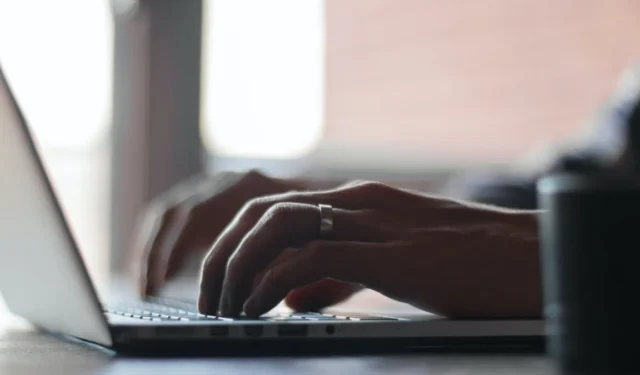
Jeśli nie pamiętasz hasła administratora w systemie Windows, możesz łatwo utracić dostęp do swojego konta. Zamiast panikować, system Windows ma kilka sposobów na zresetowanie hasła i odzyskanie dostępu. Ten samouczek pokazuje, jak go zresetować, niezależnie od tego, czy używasz systemu Windows z kontem Microsoft, czy kontem lokalnym.
Resetowanie za pośrednictwem Twojego konta Microsoft
Istnieje dobry powód, dla którego firma Microsoft zachęca do używania systemu Windows z kontem Microsoft: łatwo jest zresetować hasło, nawet do konta administratora, jeśli je zapomnisz. Wykonaj następujące kroki, aby zresetować hasło:
- Na ekranie logowania kliknij „Nie pamiętam hasła”.
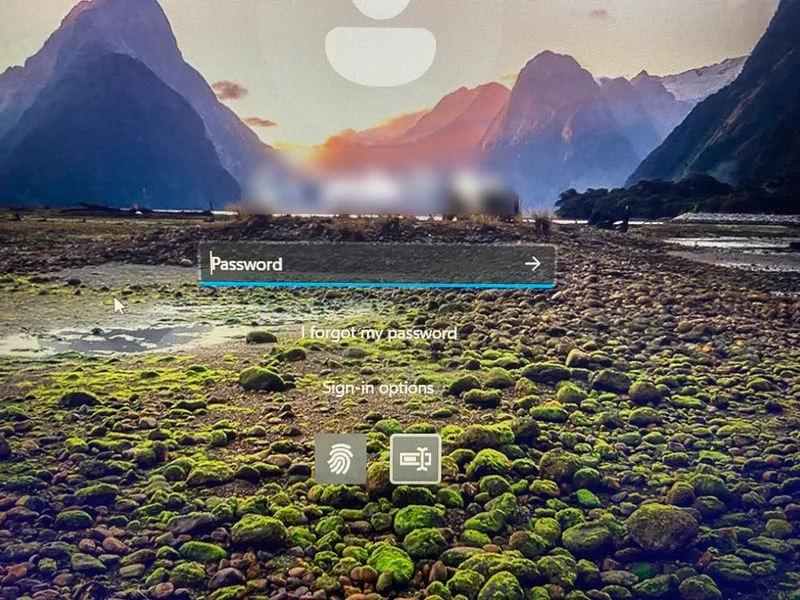
- Musisz zweryfikować swoją tożsamość za pomocą adresu e-mail. Na części adresu e-mail zobaczysz kilka gwiazdek, które wymagają wpisania ukrytych części w polu tekstowym, a następnie kliknięcia „Uzyskaj kod”.
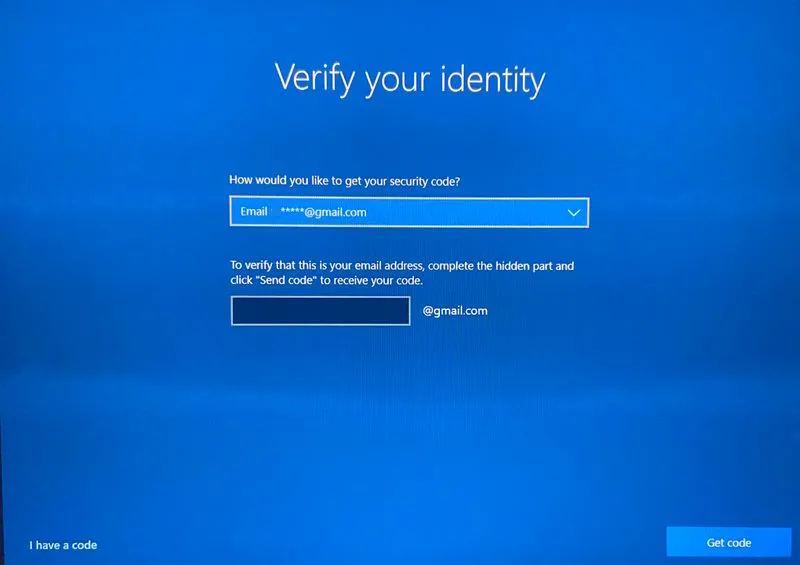
- Sprawdź swoją skrzynkę e-mail w poszukiwaniu kodu. Gdy już go masz, wpisz go w polu tekstowym i kliknij „Dalej”.
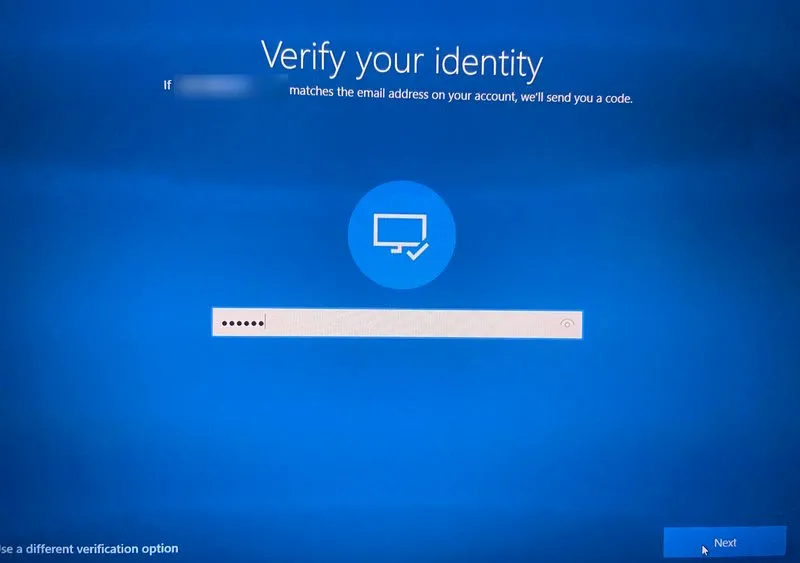
- Jeśli masz skonfigurowane uwierzytelnianie dwuskładnikowe (2FA) na swoim koncie Microsoft, musisz jeszcze raz zweryfikować swoją tożsamość. Będzie to wymagało wprowadzenia ostatnich czterech cyfr numeru telefonu użytego w 2FA, a następnie kliknięcia „Uzyskaj kod”.
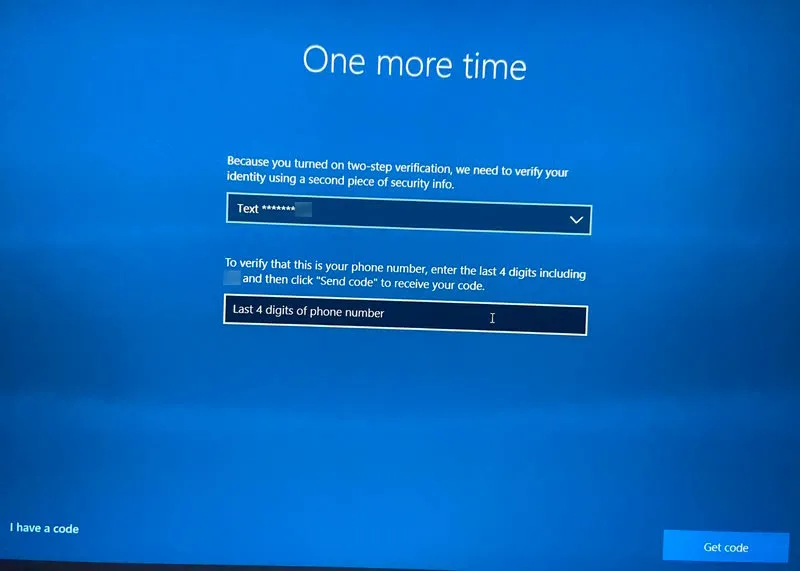
- Na ten numer otrzymasz SMS-a z kodem. Wpisz go w polu tekstowym i kliknij „Dalej”.
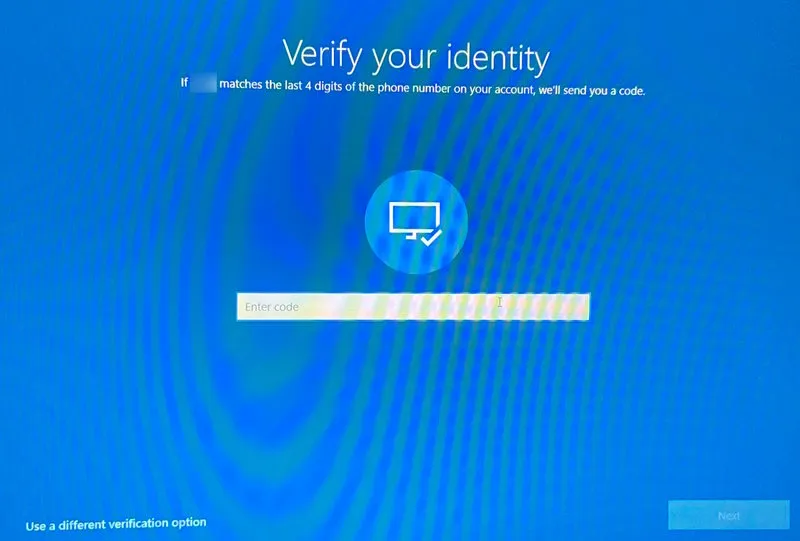
- Wprowadź nowe hasło i kliknij „Dalej”.
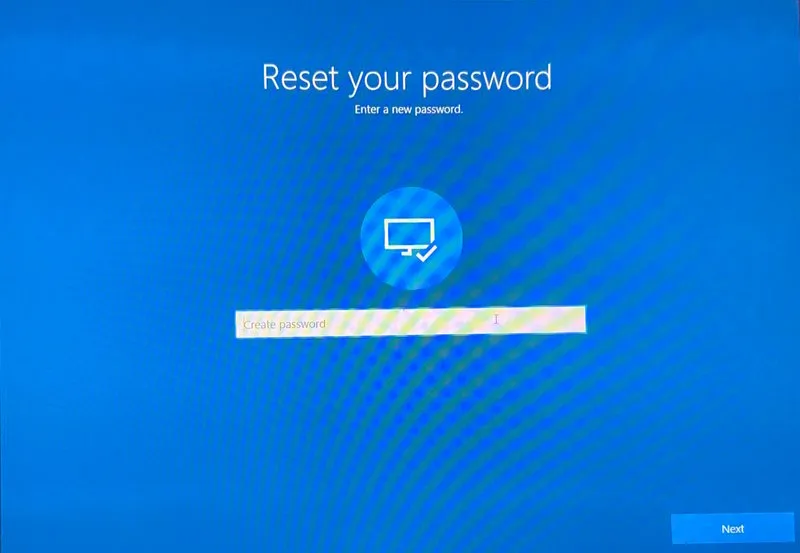
- Kliknij „Zaloguj się”, aby wrócić do ekranu logowania.
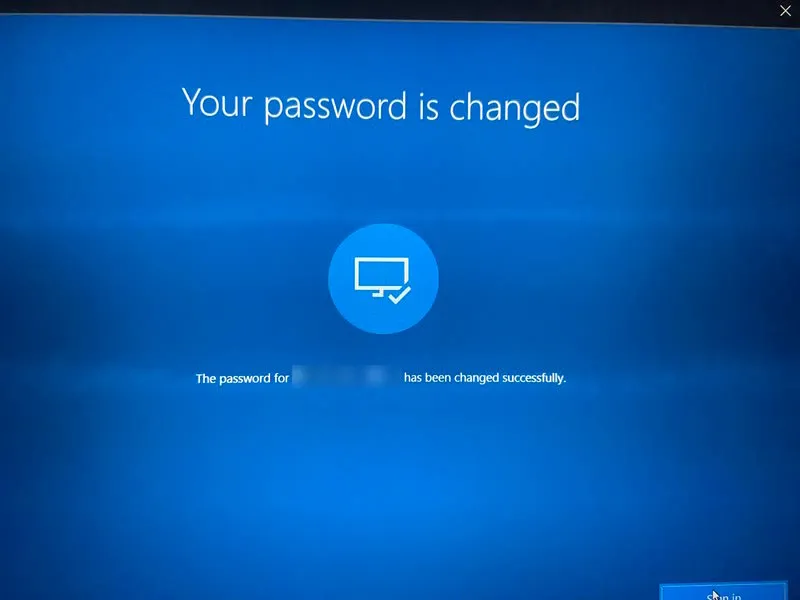
Resetowanie hasła do konta lokalnego
Szybkim sposobem na zresetowanie hasła do konta lokalnego w systemie Windows jest zrobienie tego z ekranu logowania. Musisz jednak odpowiedzieć na kilka pytań bezpieczeństwa.
- Na ekranie logowania celowo wprowadź nieprawidłowe hasło, a gdy ekran powróci po wyświetleniu komunikatu o błędzie, kliknij „Zresetuj hasło”.
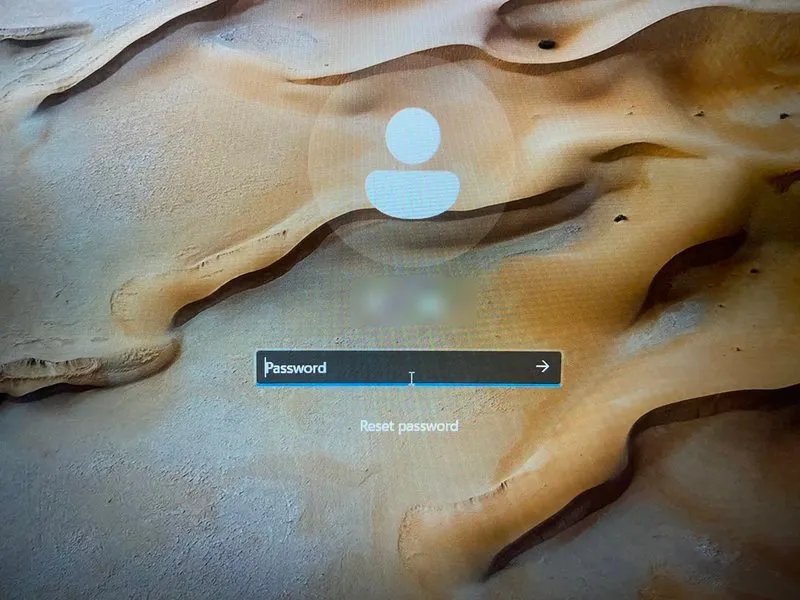
- Odpowiedz na pytania bezpieczeństwa.
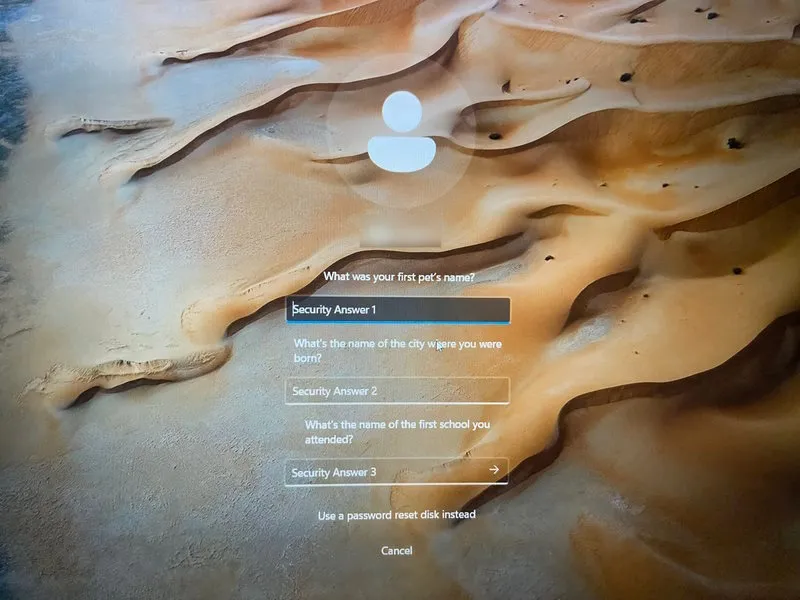
- Utwórz nowe silne hasło .
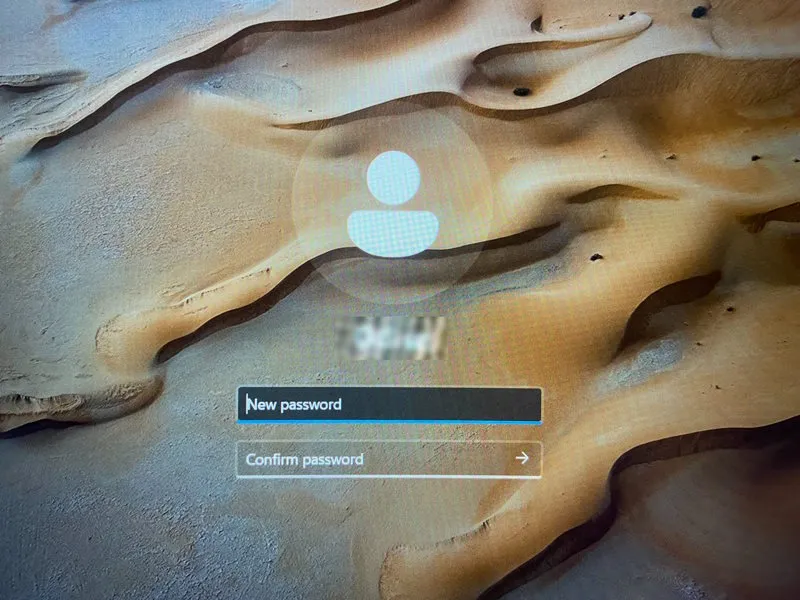
Resetowanie za pomocą drugiego konta administratora
Jeśli konto administratora jest kontem lokalnym, a masz inne konto administratora na swoim komputerze, możesz użyć tego drugiego do zresetowania hasła pierwszego.
Po zalogowaniu się na inne konto administratora wykonaj poniższe czynności, aby zresetować hasło:
- Naciśnij Win+ R, aby otworzyć Windows Run, wprowadź
control panelw polu tekstowym i kliknij „OK”.
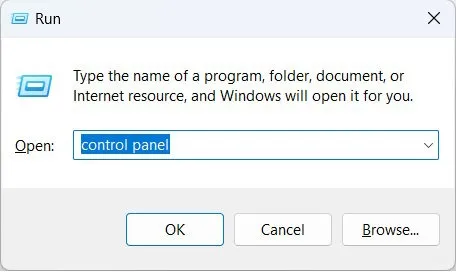
- Przejdź do „Konta użytkowników -> Konta użytkowników” i kliknij „Zarządzaj innym kontem”.
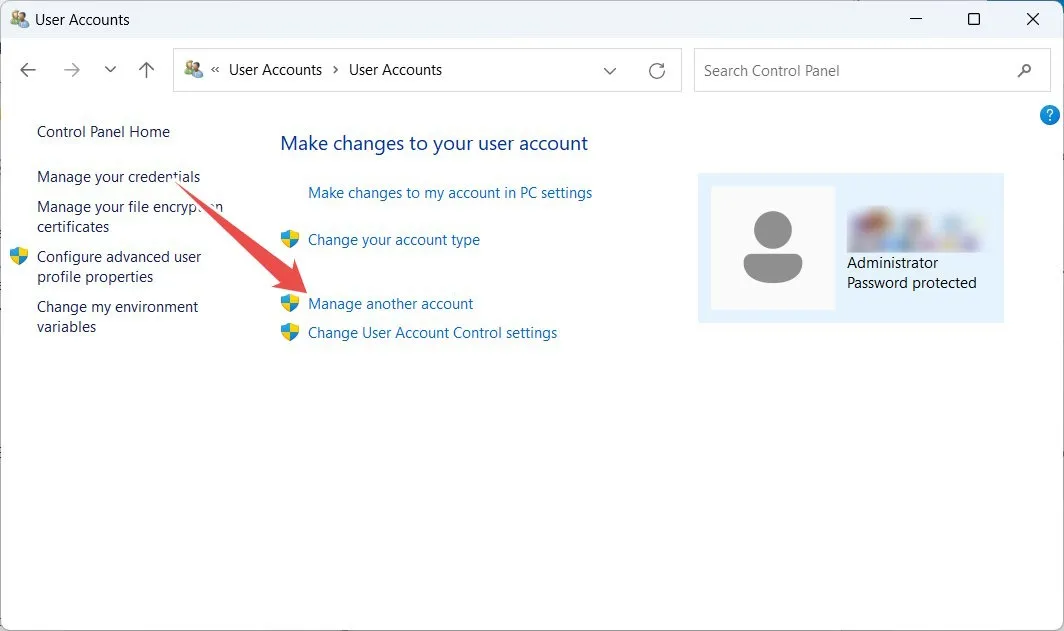
- Wybierz konto administratora z hasłem, które chcesz zmienić.
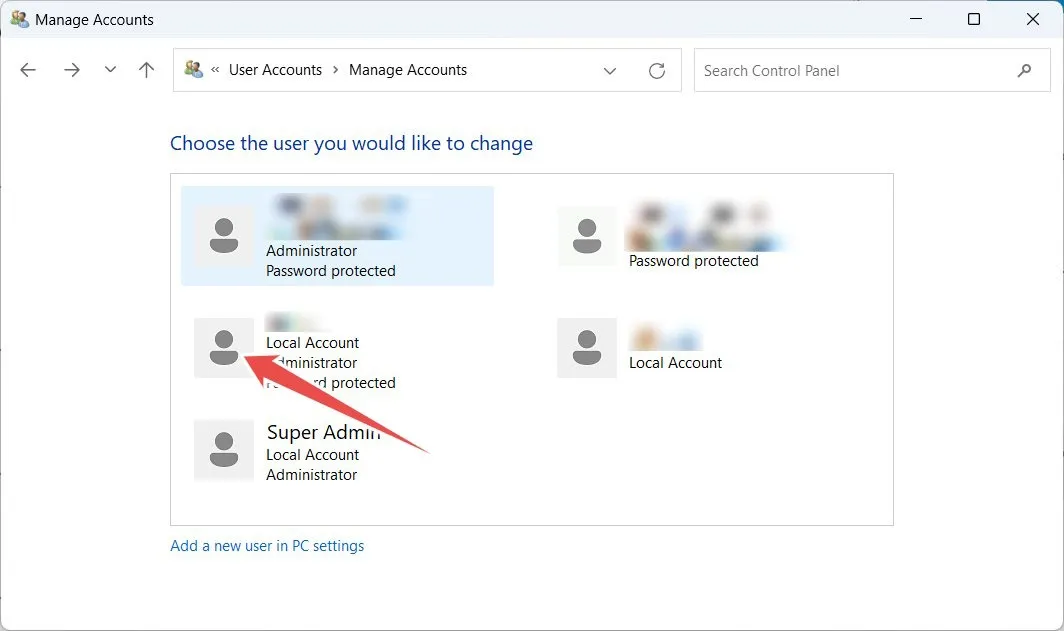
- Kliknij „Zmień hasło”.
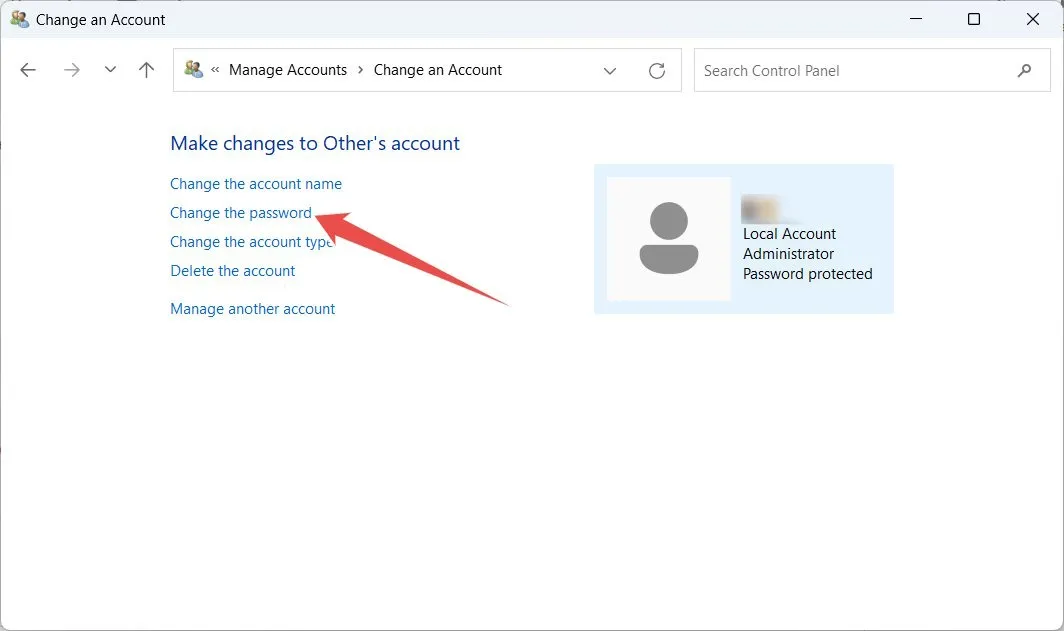
- Wprowadź nowe hasło, potwierdź je i kliknij „Zmień hasło”. Podpowiedź jest opcjonalna, ale zalecamy jej wprowadzenie, na wypadek gdybyś o niej zapomniał i potrzebował przypomnienia.
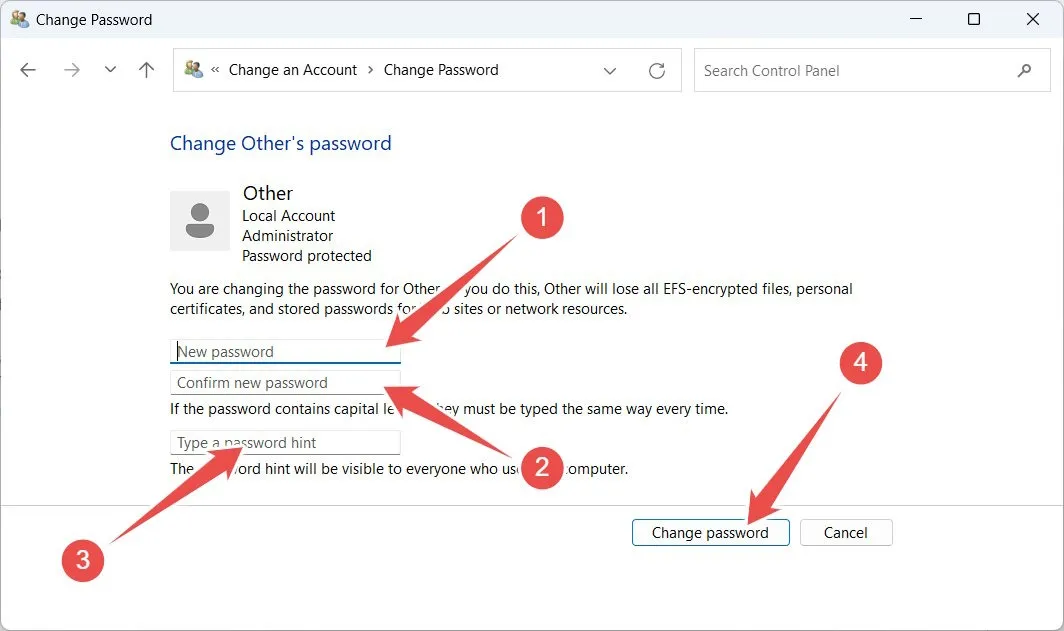
- Jeśli nie ma widocznego konta administratora, spróbuj włączyć ukryte konto superadministratora .
- Ponieważ potrzebujesz wiersza polecenia, aby go aktywować, a nie możesz uzyskać dostępu do swojego konta, musisz uruchomić komputer w trybie odzyskiwania (przytrzymaj , kliknij prawym przyciskiem myszy „ ShiftZasilanie” i wybierz „Uruchom ponownie”), a następnie wybierz „Rozwiązywanie problemów -> Opcje zaawansowane -> Wiersz polecenia.”
Resetowanie za pomocą wiersza polecenia
Możesz także zresetować hasło administratora konta lokalnego za pomocą wiersza polecenia, jeśli masz dostęp do dodatkowego konta administratora.
- Wpisz „cmd” w polu wyszukiwania systemu Windows, a gdy w wynikach wyszukiwania pojawi się „Wiersz polecenia”, kliknij „Uruchom jako administrator”.
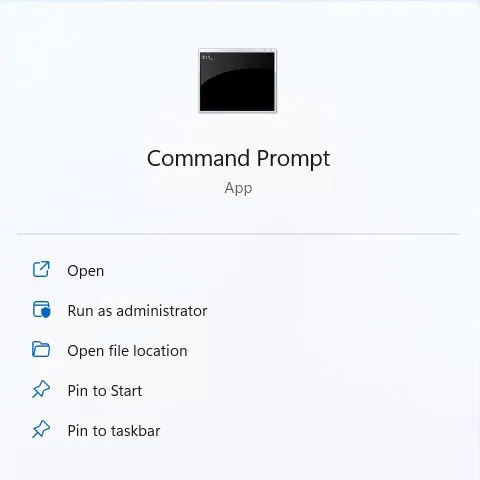
- Kliknij „Tak” w monicie UAC.
- W wierszu polecenia wprowadź
net user [username] [new password], upewniając się, że [nazwa użytkownika] została zastąpiona nazwą konta, na którym chcesz zmienić hasło, a [nowe hasło] hasłem, na które chcesz je zmienić. (Nie dołączaj nawiasów kwadratowych.) W tym przykładzie zmieniamy hasło do konta administratora w systemie Windows, więc polecenie będzie wyglądać mniej więcej taknet user Administrator 03LSo4#Q$QGc.
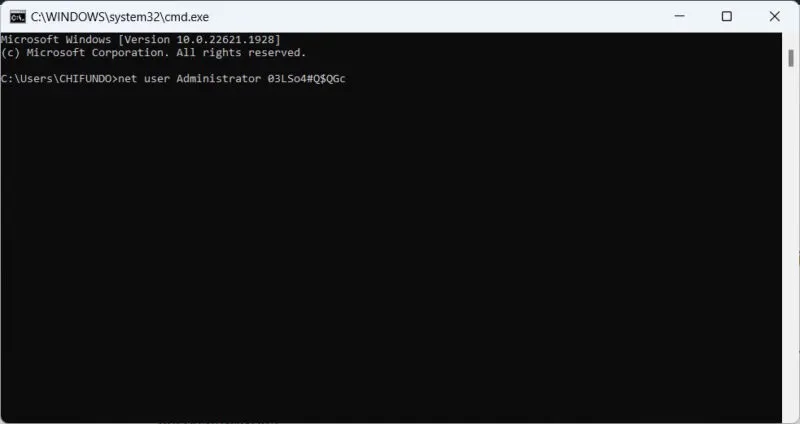
- Naciśnij klawisz Enter, aby uruchomić polecenie.
Często Zadawane Pytania
Czy istnieje sposób na zresetowanie hasła do konta lokalnego bez logowania?
Jednym ze sposobów jest użycie dysku resetowania hasła . Jednak ta metoda będzie działać tylko wtedy, gdy wcześniej utworzyłeś dysk.
Jak utworzyć pytania zabezpieczające dla mojego konta lokalnego?
Aby utworzyć lub zaktualizować pytania bezpieczeństwa w systemie Windows, zacznij od naciśnięcia Win+ I, aby otworzyć Windows Uruchom, wprowadź ms-cxh://setsqsalocalonlyw polu tekstowym i kliknij „OK”. Wypełnij pytania zabezpieczające i naciśnij „Zakończ”.
Źródło obrazu: Unsplash . Wszystkie zrzuty ekranu autorstwa Chifundo Kasiya.



Dodaj komentarz